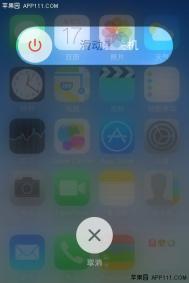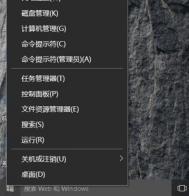Win10应用程序无法正常启动提示错误0xc000007b解决方法
Win10正式版与之前的系统相比已经完善了不少,但是用户在运行一些应用程序时,仍会遇到不少问题。最近有位用户在win10中运行程序时就出错了,且遇到提示应用程序无法正常启动(0xc000007b)。这该怎么办呢?下面图老师小编就为大家介绍一下Win10系统应用程序无法正常启动提示错误0xc000007b的原因和解决方法,一起来看看了解一下!
原因分析:
通过分析出现类似情况是由于原因是缺少DirectX9.0文件,这是因为Win10中默认没有只要Dircetx 12而缺少DirectX9.0文件,虽然有时能向下兼容,不过有的软件必须DirectX9.0的支持。
解决方法:
下载DirectX9.0进行安装即可。
下载地址:DirectXV9.29.1974官方版_DX9.0C官方版。

安装完成后,重启win10再进行运行测试。如果不行还需要安装VC++运行库。
下载地址:VC++ 2005_2008_2010_2012运行库集合包32位64位通用。
(本文来源于图老师网站,更多请访问http://m.tulaoshi.com/windowsshi/)这就是图老师小编汇总的关于Win10系统应用程序无法正常启动提示错误0xc000007b解决方法,如果你也遇到此类问题可以参考一下吧,希望对大家有帮助!欢迎大家继续关注其他信息!
win10如何升级到企业版?
windows 10企业版以专业版为基础,增添了大中型企业用来防范针对设备、身份、应用和敏感企业信息的现代安全威胁的先进功能。win10如何升级到企业版?下面图老师小编就为大家详细介绍win10升级企业版方法,来看看吧!
方法/步骤
1、如果Win10 Home已经激活,则点击"更改产品密钥",如下图所示:

2、进入"更新和安全"对话框,在"激活"中单击"更改产品密钥",如下图所示:

3、在"输入产品密钥"对话框,输入更改版本的序列号(如果是家庭版,则可以输入专业版、企业版或教育版的序列号,如果原来是专业版,则可以输入企业版或教育版的序列号),如下图所示:

4、在"升级你的Windows版本"对话框,单击"开始升级",如下图所示:

5、之后开始升级,如下图所示:

6、之后系统会自动重启,进入系统之后,提示升级己完成,如下图所示:

7、升级完成,进入系统,如下图所示:

以上就是win10升级企业版方法图解,操作很简单的,大家学会了吗?希望能对大家有所帮助!
win10系统自带的漂亮主题该怎么备份?
自己喜爱的电脑主题何不备份起来呢?因为换系统是难免的,如果备份了主题,将其放到优盘里,不论面前是哪台电脑,只要双击备份的主题文件就可以见到熟悉的样子了!
1、在桌面右击鼠标,在弹出的右键菜单里选择个性化


2、先在左侧窗口选择主题,再在右侧窗口选择主题设置,当前为系统默认主题,我们简称为蓝色主题


3tulaoshi.com、点击其它主题即可实现更改,在新选择的主题(此主题就是要保存成文件的主题)图标上右击,在弹出的右击菜单上选择保存主题用于共享


4、选择保存主题文件的路径,确认

5、便得到了后缀为deskthemepack的主题文件

6、双击该文件就可以将主题更换为保存的主题了

注意事项:win8、win7类似,界面略有不同。
怎么格式化C盘重装Win10系统?
正常渠道从Win7/Win8.1升级Win10是不会格式化C盘的,这样安装的Win10系统就不会是干净的,在C盘中还有保留原来系统的文件。那么如何格式化C盘再重装系统呢?

格式化C盘
具体方法:
1、下载Win10 ISO镜像;(下载地址:Win10系统ISO镜像)
2、制作U盘启动;(可参考:使用U盘制作Win10系统盘教程)
3、启动pe格式化C盘;
4、在pe里安装win10了。
以上就是怎么格式化C盘重装系统的方法了,采用传统重装系统的办法,就可以自动格式化C盘了,这也安装的Win10才是最纯净的Win10系统。
Win10系统开机时内存占用越来越高怎么办?
从7月29日win10系统正式版开启免费升级至今,已经有非常多电脑用户都升级了win10系统。而目前,一些升级了win10系统的电脑用户反映说:win10系统使用一段时间之后,开机内存的占用越来越高,最后甚至会达到100导致系统崩溃,出现这个问题的用户似乎还不少。下面就来介绍一下Win10内存占用越来越高的解决方法。

任务管理器
内存占用正常情况
从用户的描述来看,内存占用持续增长是泄露的表现,而最严重的结果就是导致溢出崩溃www.Tulaoshi.com。不过一般情况下,这种泄露也有可能自行解决,也就是增长到一定程度后能够回落到正常水平。
对于问题较为严重的用户,可以通过建立新的注册表文件。
具体方法如下:
Windows Registry Editor Version 5.00
[HKEY_LOCAL_MACHINESYSTEMControlSet001ServicesTimeBroker]
Start=dword:00000003
[HKEY_LOCAL_MACHINESYSTEMControlSet001ServicesSysMain]
DisplayName=Superfetch
Start=dword:00000003
把上述内容用记事本保存,文件名自拟,后缀名格式为.reg,保存类型为所有格式。

另存为
以上就是Win10系统内存占用越来越高的解决方法了,按照本文的方法建立注册表运行后就能自动解决Win10内存占用高的问题了。
Win10系统怎么重装?
天, 我们将为大家分享的是重装win10系统的教程,那么,win10系统怎么重装呢?我们需要使用到的是WinRE(又称:Windows恢复环境)。那么,使用WinRE怎么重装win10系统?一起来了解一下吧!

Windows安装程序
附上:使用U盘制作Win10系统盘教程
把制作好的Win10 U盘系统安装盘插到电脑上,或者把Win10系统安装光盘放入光驱,然后设置为从U盘或光驱启动(BIOS设置U盘启动的方法),即可进入系统安装界面,先是输入语言和其他首选项设置界面。 点击下一步显示现在安装界面。如图:

Windows安装程序
点击左下角的修复计算机,之后就会进入WinRE界面。如图:

修复计算机
点击疑难解答,然后点击使用此介质重新安装Windows Technical Preview(也就是Win10技术预览版)。
这时就会显示使用此介质重新安装Windows Technical Preview界面。如图:

Windows TechnTulaoshi.comical Preview
点击Windows Technical Preview,然后就会打开Windows Technical Preview安装程序显示安装界面,提示你可以保留个人文件。
点击安装按钮即可开始安装Win10技术预览版。
当系统遇到严重问题时,重装系统不如使用WinRE来恢复系统,这样就不会丢失个人文件。WinRE的重要功能就是恢复系统,我们也可以通过WinRE来重装系统,步骤如上。
Win10飞行模式关不掉怎么办
Win10飞行模式关不掉怎么办?最近有用户发现Win10开机就进入飞行模式,而且无法关闭,导致无线网等功能失效怎么解决呢?这应该是第三方启动项和Win10服务冲突原因导致,下面就介绍下Win10飞行模式关不掉、不能关闭解决方法。

既然如此,可以尝试关闭某些第三方服务的启动项。如果你有比较确定的怀疑对象,那么可以直接关了这些程序和服务,看是否解决问题。否则的话就需要干净启动逐项排除,方法就是在正常启动的模式下,将非Microsoft服务全部禁用,然后在启动中把非Microsoft程序全部禁用。重启后逐项开启第三方服务,直到该问题再次出现,就可以确定问题服务和程序所在。
操作教程
(本文来源于图老师网站,更多请访问http://m.tulaoshi.com/windowsshi/)1、在Cortana搜索栏输入msconfig后,按回车键启动系统配置
2、点击服务选项卡,首先勾选隐藏所有Microsoft服务,然后点击全部禁用按钮,再点击应用,如下图

3、点击启动选项卡,选择打开任务管理器,如下图

4、在任务管理器中点击启动选项卡,把所有第三方启动项全部禁用,如下图